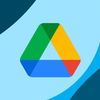Cara Mengosongkan Google Drive saat Penyimpanan Sudah Penuh
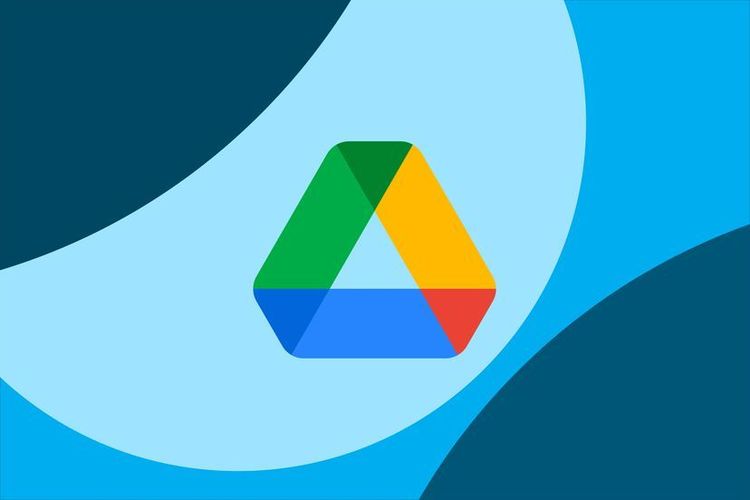
KOMPAS.com - Google Drive salah satu penyimpanan awan dari Google yang menjadi salah satu andalan pengguna untuk mencadangkan data. Selain itu Google Drive juga biasanya menyimpan data di sebagian besar akun Google Anda.
Saat mendaftar akun, Google Drive sendiri menyediakan penyimpanan gratis sebesar 15 GB. Namun tak jarang penyimpanan ini sering penuh karena banyak data yang butuh dicadangkan dan lain sebagainya.
Untuk memperbesar penyimpanan Google Drive, pengguna bisa berlangganan Google One. Namun bagi Anda yang tidak ingin berlangganan paket Google One, bisa mencoba mengosongkan Google Drive dengan menghapus berbagai data yang dirasa sudah tidak penting.
Lantas bagaimana cara menghapus seluruh data di Google Drive? Selengkapnya berikut ini tutorialnya.
Baca juga: 2 Cara Upload File ke Google Drive di Laptop dengan Mudah dan Praktis
Cara mengosongkan Google Drive
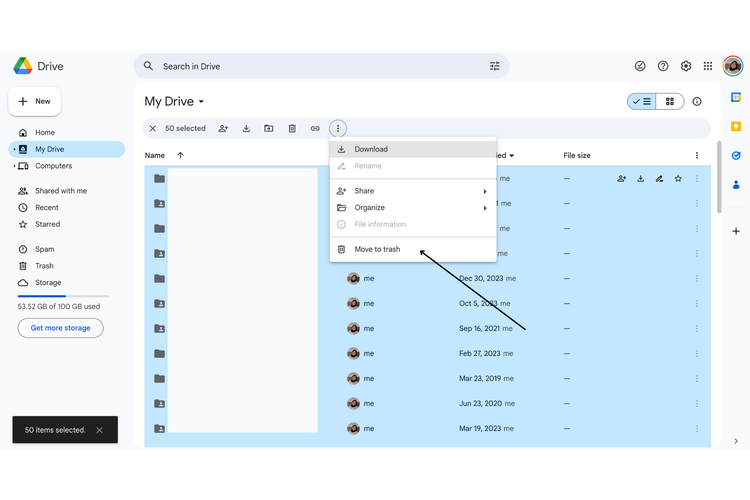 Ilustrasi cara hapus seluruh data di Google Drive
Ilustrasi cara hapus seluruh data di Google Drive- Buka Google Drive Anda
- Pilih “MyDrive”
- Selanjutnya cek beberapa folder yang ingin Anda hapus
- Apabila Anda merasa seluruh folder layak dihapus maka cukup blok seluruhnya atau menggunakan shortcut CTRL/Command + A
- Setelah seluruh folder dan data terblok, maka klik ikon titik tiga di bagian atas
- Pilih “Move to Trash”
- Semua data dan folder pun terhapus dan Google Drive milik Anda kembali kosong
Cara menghapus data di trash Google Drive
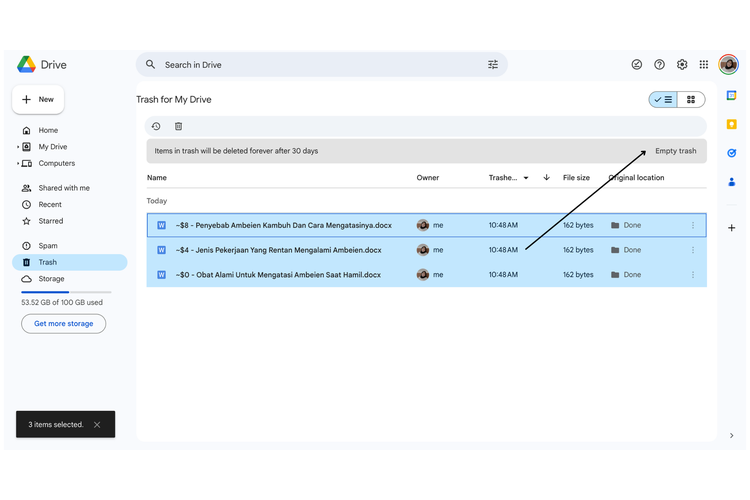 Ilustrasi cara hapus folder trash di Google Drive
Ilustrasi cara hapus folder trash di Google Drive Umumnya seluruh data yang terhapus nantinya masih tersimpan di folder Trash. Maka dari itu bagi Anda yang sekaligus ingin menghapus secara permanen, berikut ini caranya.
- Buka Google Drive
- Pilih folder “Trash”
- Blok seluruh data yang telah terhapus. Anda juga bisa menggunakan CTRL + A/ Command + A
- Selanjutnya klik “Empty Trash”
- Nantinya seluruh data dan folder akan terhapus
- Kini Google Drive Anda kembali memiliki penyimpanan lebih luang dan bisa digunakan untuk berbagai kebutuhan selanjutnya
Baca juga: 3 Cara Upload File ke Google Drive di Berbagai Perangkat dengan Mudah
Demikiann cara mengosongkan Google Drive saat penyimpanan sudah penuh. Semoga membantu.
Dapatkan update berita teknologi dan gadget pilihan setiap hari. Mari bergabung di Kanal WhatsApp KompasTekno.
Caranya klik link https://whatsapp.com/channel/0029VaCVYKk89ine5YSjZh1a. Anda harus install aplikasi WhatsApp terlebih dulu di ponsel.
Simak breaking news dan berita pilihan kami langsung di ponselmu. Pilih saluran andalanmu akses berita Kompas.com WhatsApp Channel : https://www.whatsapp.com/channel/0029VaFPbedBPzjZrk13HO3D. Pastikan kamu sudah install aplikasi WhatsApp ya.